机构用户管理
如何在亿信ABI中新建机构以及机构下的用户。
本文档适用于告诉使用者如何在亿信ABI中新建机构以及机构下的用户。
点击组织机构列表框上的 ,在界面右侧显示新建机构待输入的信息。输入机构代码、机构名称等信息。点击"保存"按钮,则机构添加成功。
,在界面右侧显示新建机构待输入的信息。输入机构代码、机构名称等信息。点击"保存"按钮,则机构添加成功。
注:
(1)机构代码须唯一,不允许与其他机构代码重复,只能包含字母、数字、下划线。
(2)勾选"基层机构"后,则不能在此机构下添加下级机构。
(3)勾选"启用"后该机构才可生效,该机构下的用户才能正常登陆亿信ABI,否则该机构下的用户禁止登陆亿信ABI。
也可以通过右键菜单添加新机构。
若从组织机构列表中选中一个组织机构后在添加机构,则添加的是这个机构的下级机构;点击组织机构区空白处,则添加的是第一级机构。
在添加组织机构时,界面上只有"机构信息"标签,如上上图。所添加的组织机构保存后,界面上将会增加"角色"、"权限"、"高级"标签。
(1)角色:授权或删除部门所拥有的角色;
(2)权限:所见即所得的授权部门权限;
(3)高级:高级授权模式,高级标签页只有系统管理员才能够看到。
在组织机构列表前的复选框中勾选某个机构,再点击 ,将删除所选定的机构。也可通过右键菜单删除机构。删除组织机构时会将本级及下级机构一起删掉,若机构中含有用户的,需先删除用户。
,将删除所选定的机构。也可通过右键菜单删除机构。删除组织机构时会将本级及下级机构一起删掉,若机构中含有用户的,需先删除用户。
选中某个机构,界面右侧显示的是该机构的基本信息,可再次编辑。修改机构信息时,已存在机构的代码不能修改。修改后若未点击"保存"按钮,就点击其他机构,系统将会出现如下提示:
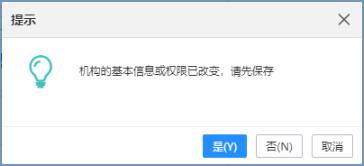
选择"是",将保存已做的修改。选择"否"所做的修改将不会保存。点击"取消",则可以继续进行修改。
可通过修改中"上级机构代码"来调整机构的上下级关系
修改完成保存后,需刷新组织列表才能显示修改后的组织机构上下级关系。
组织机构管理提供机构的导出/导入功能,可将当前系统的所有机构导出为文本文件,也可以将符合格式要求的文本文件中的机构导入到服务器。
(1)导出机构
点击"导出"菜单中的"导出机构",可将当前系统的所有机构及基本信息导出到文本文件。
(2)导入机构
点击"导入"菜单中的"导入机构",可将符合格式的文本文件中的机构导入到亿信ABI中。导入机构时会提示如下图,"清空机构表"表示会先删除亿信ABI中已有的组织机构。"清空用户表"表示会先删除亿信ABI中已有的用户。
导入导出机构常适用于以下情况:
(1)需要批量添加、修改机构信息。
(2)需要将其他亿信ABI系统中的机构导入到本系统中。
导入的文本内容格式如下,列之间用TAB键隔开,行之间用Enter键隔开。

组织机构管理提供机构的查找功能,方便用户对机构快速查询定位。
点击组织机构区域上图标 ,出现查找输入框,输入机构代码或者名称,通过模糊匹配快速定位机构所在位置。
,出现查找输入框,输入机构代码或者名称,通过模糊匹配快速定位机构所在位置。
组织机构管理提供机构的筛选功能,筛选后,组织机构树只显示筛选后的机构。
点击组织机构区域上图标 ,输入机构代码或名称,点击"搜索"可查找符合条件机构。"机构代码"、"机构名称"等搜索选项支持字符模糊匹配。
,输入机构代码或名称,点击"搜索"可查找符合条件机构。"机构代码"、"机构名称"等搜索选项支持字符模糊匹配。
点击"添加"可以添加更多的搜索选项。搜索完成后,符合条件的机构将显示在"组织机构"框中。
如下图,点击“已筛选的条件”上方的×符号,清除筛选条件,则可显示所有组织机构。
组织机构管理提供机构的锁定/解锁机构功能,被锁定的机构不能做修改操作,解锁后方可继续对机构进行修改操作。
(1)锁定机构
勾选需锁定的机构,选择锁定机构,在弹出的提示框内选择锁定范围,点击"确定"完成锁定,被锁定的机构不能修改基本信息、权限、角色、高级等操作,但机构下的用户可以做增删改等操作。
(2)解锁结构
勾选被锁定的机构,选择解锁机构,在弹出的提示框内选择解锁范围,点击"确定"完成解锁,解锁后的机构可以修改相关信息、权限等。
亿信ABI中,可以将系统中的角色赋予给机构。
选中机构再选择右侧"角色"标签,点击角色前的勾选框则可授权该角色,去掉勾选可取消该角色授权。
给机构赋予角色后,此机构下的用户会同时被赋予相同的角色,即用户可以继承机构的角色。
选中某个机构后,切换到"权限"页面,能够设置该机构的权限。在服务器资源树中选择资源,勾选右侧"操作"中的权限,比如:查看,编辑等,为机构授予资源操作的权限。
选择主题管理中的资源,在"数据级次"中勾选维项,可为机构授予数据权限。
用户是属于某个组织机构的,因此在添加用户时,应先选择组织机构。
在组织机构列表中选中某个机构,再点击用户管理区域的 ,在打开的"用户信息"页面输入新用户的信息,*为必填项,输入完毕,点击"保存",即可为该机构完成新用户的添加。
,在打开的"用户信息"页面输入新用户的信息,*为必填项,输入完毕,点击"保存",即可为该机构完成新用户的添加。
也可右键点击用户管理的任意区域,选择添加用户,添加新用户。
注:
(1)基本信息中勾选"启用"则用户生效,否则用户不可登陆亿信ABI。
(2)用户代码是唯一,不可重复。
勾选需删除的用户,点击 可删除,或者右键点击需删除的用户,选择删除用户。
可删除,或者右键点击需删除的用户,选择删除用户。
用户已存在,如果要修改用户信息,可选中用户,在"用户信息"页面进行修改。其中用户代码、所在机构代码是不能修改的。登陆密码、角色、权限等可以修改。
当同一个用户需要继承多个机构的权限时,可将该用户复制粘贴到不同的机构。
复制用户:在某用户上右键,选择复制用户,即可复制该用户的基本信息、权限等所有信息。
粘贴用户:选定某机构后,在其用户管理的空白区域右键,选择粘贴用户,即可将被复制的用户粘贴到被选定的机构下。修改其中一个用户,另一个用户的信息会同步修改;删除原用户,粘贴用户不会被删除。
机构用户管理提供用户的导出/导入功能,可将当前系统的所有用户导出为文本文件,也可以将符合格式要求的文本文件中的用户导入到当前系统中。
(1)导出用户
点击“导出”菜单中的“导出用户”,按照系统提示信息,将所有用户导出至本地。
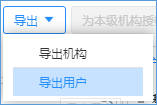
(2)导入用户
点击“导入”菜单中的“导入用户”,在弹出的对话框中上传文件后,点击“导入”,开始导入。
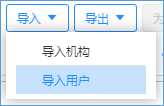
导入用户对话框如下图,勾选“清空”则亿信ABI中原有的用户将会全部被清空,选择相同记录覆盖则导入过程中遇到已存在的用户代码,会覆盖掉已存在的用户。
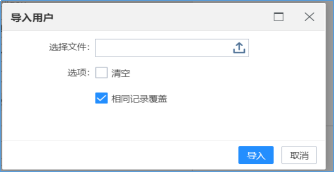
导入导出用户常适用于以下情况:
(1)需要批量添加、修改用户信息。
(2)需要将其他亿信ABI系统中的用户导入到本系统中。
导入的文本内容格式如下,列之间用TAB键隔开,行之间用Enter键隔开。
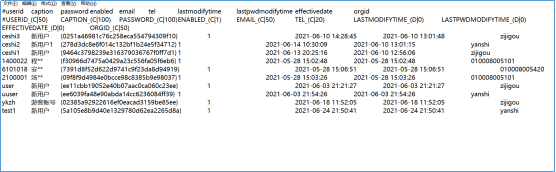
点击 出现查找输入框,输入用户代码或名称后回车,会定位到第一个查询结果,再次回车定位到下一个查询结果。
出现查找输入框,输入用户代码或名称后回车,会定位到第一个查询结果,再次回车定位到下一个查询结果。
同机构的授权角色,选中用户再选择右侧"角色"标签,点击角色前的勾选框则将该角色授予用户,去掉勾选可取消该角色授权。
选中某个用户后,切换到"权限"页面,可在此设置用户的权限。具体规则和操作见权限设置章节。
文档内容仅供参考
如果您需要解决具体问题,还可以登录亿信社区
在提问求助板块提问,30分钟内帮您解决问题
请先登录